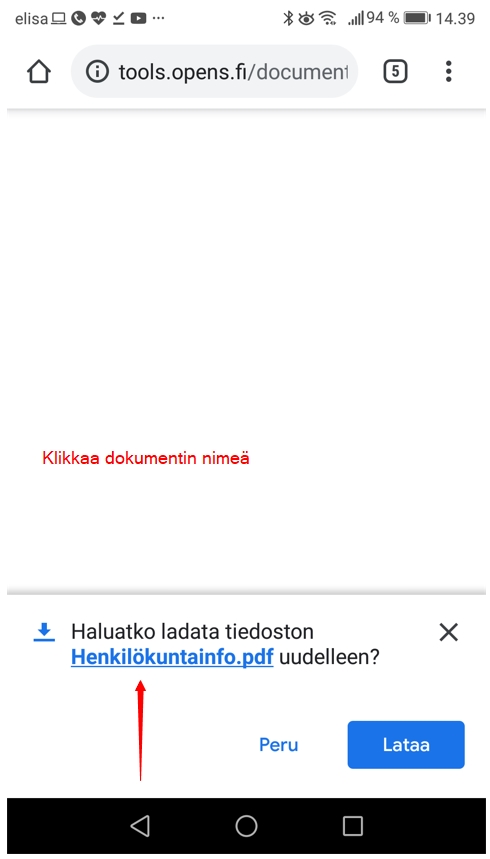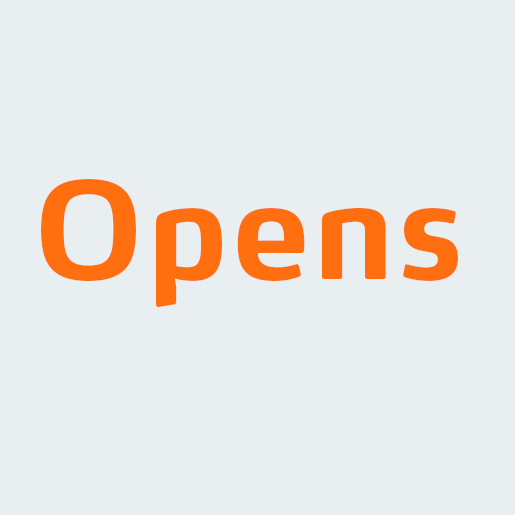Opens LiveAPPin käyttäminen
Ohjeet tapahtuman työntekijälle Opens LiveAPPin käyttämiseen
Vesa Walden
Uusin päivitys kaksi vuotta sitten
Lataa Opens LiveAPP Google Playsta tai App Storesta. Kirjaudu Opens LiveAPPiin omalla Opens-käyttäjätunnuksellasi tai rekisteröidy Opens-käyttäjäksi, jos olet uusi Opensissa.
Opens LiveAPP aloitusnäkymä
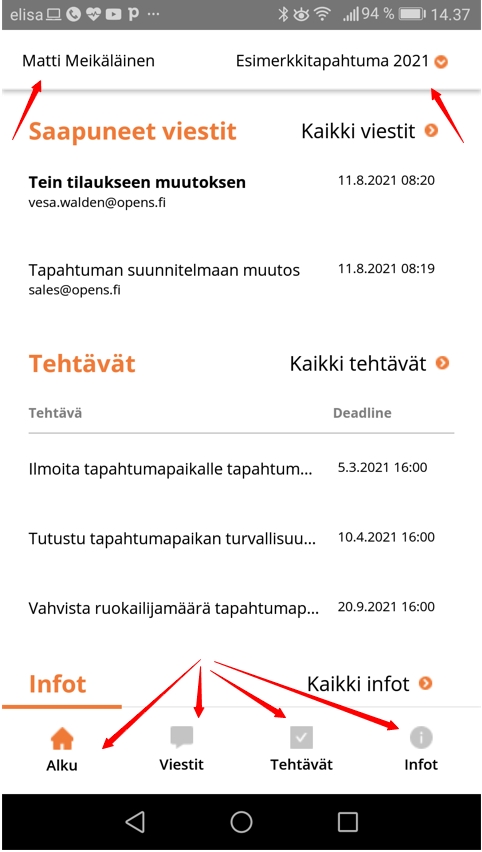
Aloitusnäkymässä on yhteenveto omista viesteistäsi, tehtävistä ja sinulle jaetuista infodokumenteista. Voit navigoida alareunan painikkeilla haluamallesi sivulle tai klikata suoraan etusivulla näkyvää tehtävää.
Oikeassa yläkulmassa näkyy tapahtumaluettelo, josta voit valita tapahtuman, jossa työskentelet.
Omaa nimeäsi klikkaamalla voit kirjautua ulos Opens LiveAPPista.
Viestit
Viestien lähettäminen on mahdollista tapahtuman henkilöstöluetteloon lisättyjen Opens -käyttäjien kesken. Viestintä on aina tapahtumakohtaista.
Uuden viestin lähettäminen
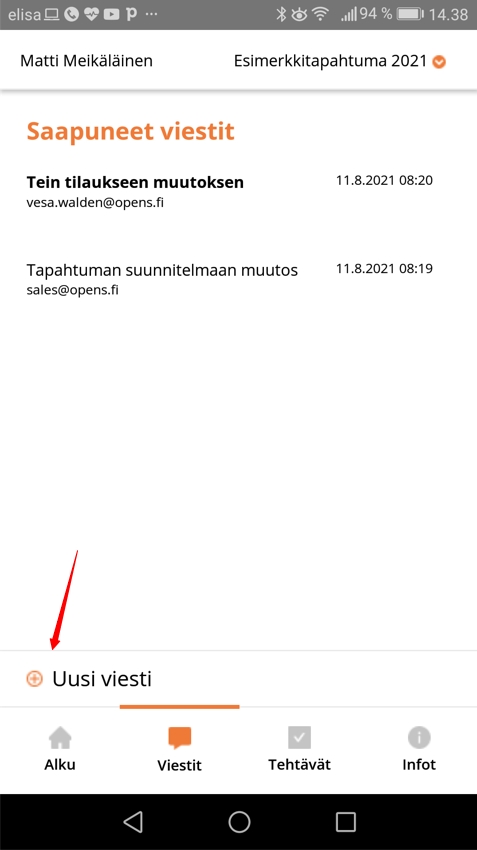
Uuden viestin voit lähettää Uusi viesti- painikkeella
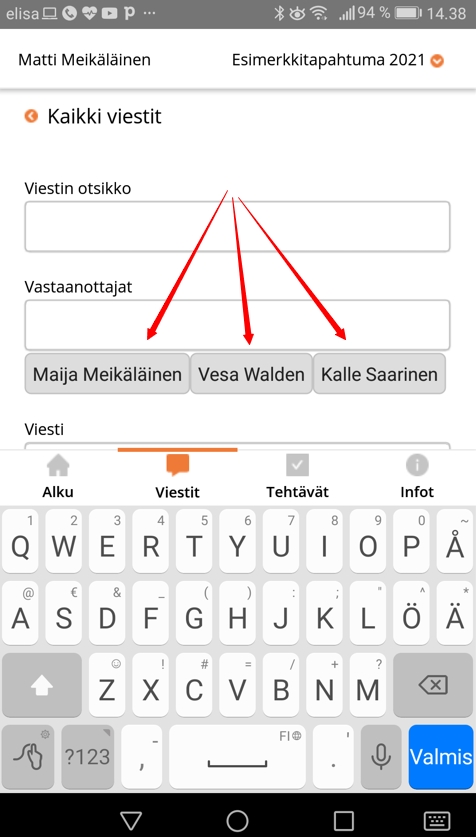
Voit valita vastaanottajat luettelosta.
Omien tehtävien kuittaaminen
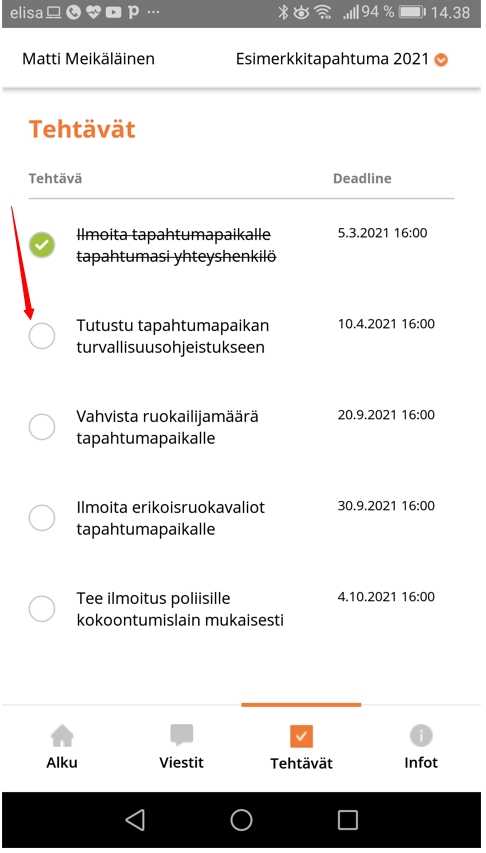
Sinulle annetut tehtävät ja niiden määräajat näkyvät tehtäväluettelossa. Tehtävää klikkaamalla saat tarkemmat tehtävän tiedot auki, esimerkiksi ohjeet tehtävän tekemiseen. Kun tehtävä on tehty, kuittaa se tehdyksi. Valmis tehtävä näkyy yliviivattuna luettelossa.
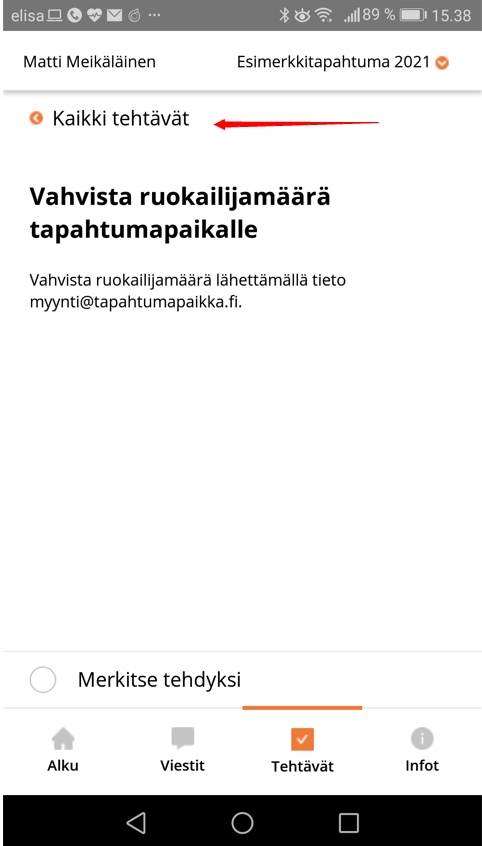
Kun klikkaat tehtävän auki, näet tekstikentässä tehtävään liitetyt työskentelyohjeet.
Kaikissa viesteissä, tehtävissä ja dokumenteissa on paluupainike (kuva), josta pääset takaisin luetteloon.
Infodokumenttien lataaminen
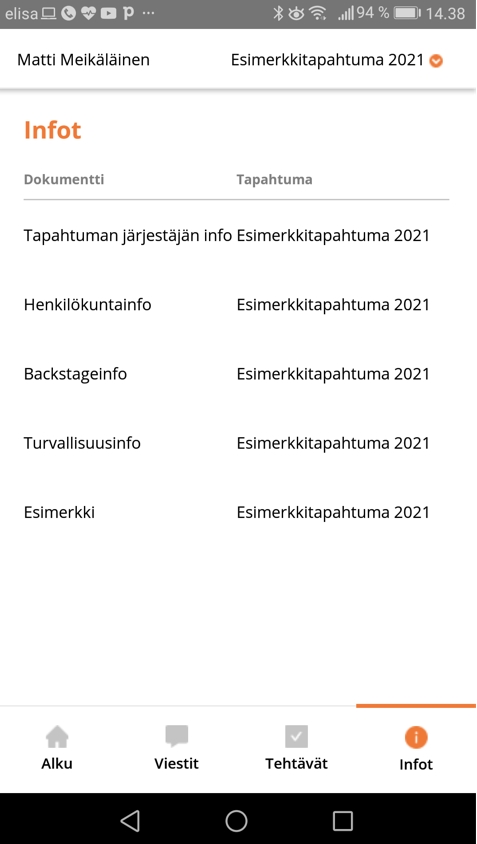
Sinulle jaetut dokumentit näkyvät luettelona Infot -kohdassa. Voit ladata dokumentin klikkaamalla sitä. Dokumentti tallentuu puhelimesi ladattujen tiedostojen kansioon, josta voit avata sen. Puhelimissa on omat ilmoitukset ladattujen dokumenttien avaamisesta.
HUOM! Android-puhelimella latauksen jälkeen ei välttämättä tule mitään ilmoitusta, vaan puhelin avaa edellisen auki olleen verkkosivun. Voit avata ladattujen tiedostojen kansion ja avata tiedoston. Jos et tiedä missä kansio sijaitsee, voit kokeilla seuraavaa keinoa:
Kokeile ladata dokumentti uudelleen, jolloin puhelin kysyy: Ladataanko dokumentti uudelleen? Tässä ilmoituksessa näkyy lataamasi dokumentti ja saat avattua sen siitä.